信管飞RMS星光版、标准版、专业版都可以对商品信息进行管理,都支持商品条码打印功能,在商品出入库时,为了方便快速开单,可以通过扫描商品条码开单,提高开单效率。下面以信管飞RMS专业版为例介绍一下如何打印商品条码。
在功能导航窗点击“扩展应用”—》“商品条码打印”可以打开商品条码打印窗口,可以打印商品条形码(需要商品信息内维护的有商品条形码),其界面如下图所示:
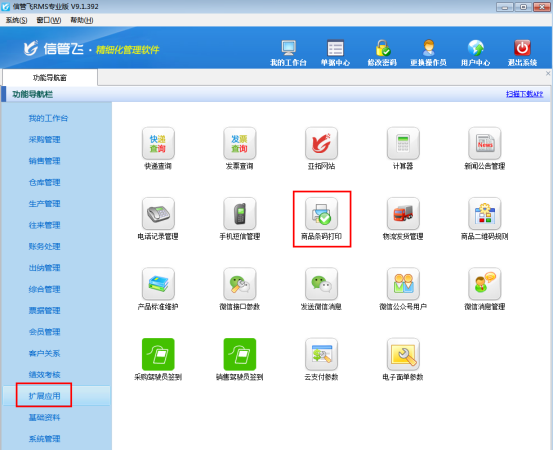
图1
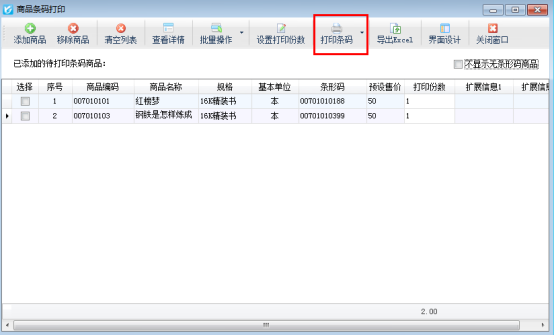
图2
添加商品:在工具栏点击“添加商品”按钮,可以添加需要打印条形码的商品信息。
移除商品:在工具栏点击“移除商品”按钮,可以移除已添加到待打印商品列表内的无需打印条形码的商品。
清空列表:在工具栏点击“清空列表”按钮,可以清空待打印商品列表内的商品信息。
查看详情:在工具栏点击“查看详情”按钮,可以查看商品的详细信息。
批量操作:在工具栏点击“批量操作”按钮,可以进入批量操作模式,复选多个商品信息,执行批量移除商品、批量设置打印份数等操作。
设置打印份数:可以设置打印条形码的打印份数。
打印条码:在工具栏点击“打印条码”—》“快速打印”可以根据默认打印模板进行快速打印条形码;在工具栏点击“打印条码”—》“选择格式打印”可以选择不同的打印格式模板进行打印商品条形码;在工具栏点击“打印条码”—》“打印格式设计”可以打开打印格式设置窗口,可以设置不同的条形码打印格式。
导出Excel:在工具栏点击“导出Excel”按钮可以将待打印条码的商品列表导出为Excel文件。
商品条码预览图如下图所示:

图3










 豫公网安备 41010502003017号
豫公网安备 41010502003017号



